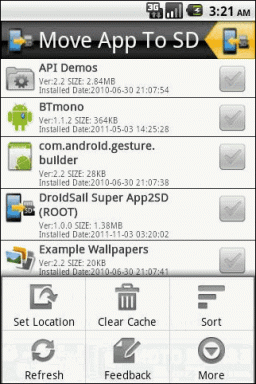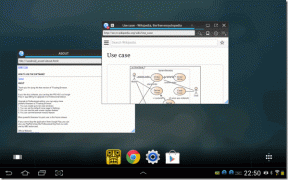Как сохранить кредитную карту на iPhone — TechCult
Разное / / July 11, 2023
С ростом электронной коммерции и цифровых платежей становится все более важным безопасно хранить информацию о кредитной карте на вашем iPhone. Их можно использовать для быстрого и безопасного совершения покупок в Интернете и в магазине. В этой статье мы обсудим, как ускорить оплату будущих покупок, сохраняя карты в безопасности.

Оглавление
Как сохранить кредитную карту на iPhone
Сохранение информации о вашей кредитной карте на вашем iPhone может упростить онлайн-покупки и сделать их более удобными. Apple предоставляет безопасную и удобную функцию, позволяющую хранить данные кредитной карты на вашем устройстве. Следуйте нашему подробному руководству ниже, чтобы узнать, как настроить его и наслаждаться беспроблемным шоппингом.
Можете ли вы сохранить кредитную карту на iPhone?
Да, вы можете сохранять кредитные карты на своем iPhone с помощью приложения Wallet. Приложение кошелька позволяет безопасно и удобно хранить информацию о кредитной карте на вашем устройстве. Добавив данные своей карты в приложение «Кошелек», вы сможете расплачиваться своим iPhone как в Интернете, так и в физических магазинах.
1. Открой Настройкиприложение на вашем iPhone и прокрутите вниз, чтобы открыть Кошелек.
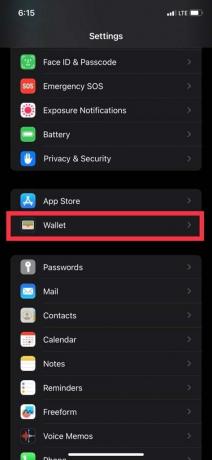
2. Нажать на Добавить карту. Если у вас уже есть карта, связанная с вашим Apple ID, вы можете увидеть ее здесь.

3. У вас есть два варианта добавления кредитной карты: Используйте камеру вашего iPhone или Введите данные карты вручную.
- Чтобы использовать камеру iPhone: Расположите свой кредитная карта внутри рамки на экране. Ваш iPhone автоматически определит данные карты и заполнит необходимые поля. Проверьте информация и внесите необходимые исправления.
- Чтобы ввести данные карты вручную: Нажать на Введите данные карты вручную и введите номер карты, срок действия и код безопасности.
4. Следуйте инструкциям, чтобы завершить картапроверкапроцесс. Это может включать дополнительные меры безопасности, такие как получение кода подтверждения по SMS или электронной почте.
5. После того, как ваша карта будет проверена, вы можете установить ее в качестве своей карта по умолчанию для Apple Pay или включить его для использования на определенных устройствах.
Вот и все. Ваша кредитная карта теперь сохранена на вашем iPhone, и вы можете легко просмотреть ее. Вы можете использовать его для безопасных платежей с помощью iPhone через Apple Pay или поддерживаемые приложения без необходимости каждый раз вручную вводить данные своей карты.
Читайте также:Как добавить неподдерживаемые карты в Apple Wallet
Как вы можете просмотреть свои сохраненные карты
Всего несколькими касаниями вы можете просмотреть свои карты на своем iPhone и получить доступ ко всей платежной информации. Вот как вы можете получить доступ к сохраненным картам.
1. В приложении «Настройки» откройте Кошелек.
2. Откройте в нем информацию о карте и вы найдете список всех кредитные карты вы сохранили в кошельке вашего iPhone.
3. Чтобы просмотреть более подробную информацию о конкретной кредитной карте, просто нажмите на значок карта.
Выполнив следующие действия, вы сможете легко просматривать сохраненные карты и управлять ими в настройках Wallet и Apple Pay на своем iPhone.
Какие меры безопасности следует предпринять при добавлении кредитной карты в iPhone?
При добавлении кредитной карты на iPhone важно принять определенные меры безопасности для защиты конфиденциальной финансовой информации. Вот некоторые рекомендуемые меры безопасности.
1. Используйте код-пароль или Face/Touch ID: Установите надежный пароль или включите аутентификацию Face ID/Touch ID на вашем iPhone. Это добавляет дополнительный уровень безопасности, гарантирующий, что только авторизованные пользователи могут получить доступ к вашему устройству и сохраненной информации о кредитной карте.
2. Держите iOS в курсе: Регулярно обновляйте операционную систему вашего iPhone до последней доступной версии. Эти обновления часто включают исправления безопасности и улучшения, помогающие защититься от потенциальных уязвимостей.
3. Включить функцию «Найти iPhone»: Активируйте функцию «Найти iPhone» на своем устройстве. Это позволяет вам отслеживать местоположение вашего устройства в случае его потери или кражи, а также удаленно стирать данные на вашем iPhone, чтобы защитить информацию о вашей кредитной карте.
4. Используйте безопасную сеть: Добавляйте информацию о своей кредитной карте только при подключении к безопасной и надежной сети Wi-Fi. Избегайте использования общедоступных или незащищенных сетей, поскольку они могут создавать риск перехвата данных.
5. Остерегайтесь попыток фишинга: Будьте осторожны с любыми электронными письмами, сообщениями или всплывающими окнами, запрашивающими данные вашей кредитной карты. Всегда проверяйте источник и законность запроса, прежде чем предоставлять какую-либо конфиденциальную информацию.
6. Добавляйте карты только из надежных источников: Добавляя кредитные карты на свой iPhone, убедитесь, что они принадлежат надежным финансовым учреждениям. Не добавляйте карты из неизвестных или подозрительных источников.
7. Защитная физическая карта: Несмотря на то, что информация о вашей кредитной карте хранится в цифровом виде на вашем iPhone, по-прежнему важно защитить вашу физическую карту. Храните ее в надежном месте и немедленно сообщайте об утерянных или украденных картах эмитенту вашей карты.
8. Мониторинг активности учетной записи: Регулярно просматривайте выписки по кредитной карте и историю транзакций, чтобы выявлять любые несанкционированные или подозрительные действия. Если вы заметили какие-либо несоответствия, немедленно свяжитесь с эмитентом вашей карты.
Соблюдая эти меры безопасности, вы можете обеспечить безопасность информации о своей кредитной карте при ее добавлении на iPhone и использовании таких сервисов, как Apple Pay.
Читайте также:Как добавить деньги в Apple Pay с помощью дебетовой карты
Как добавить кредитную карту в автозаполнение Safari на iPhone или iPad
Для просмотра и оплаты картой на iPhone или iPad вам необходимо добавить кредитную карту в автозаполнение Safari. Для этого выполните следующие действия:
1. Открой Настройкиприложение и найти Сафари.
2. В разделе ОБЩИЕ нажмите на Автозаполнение.
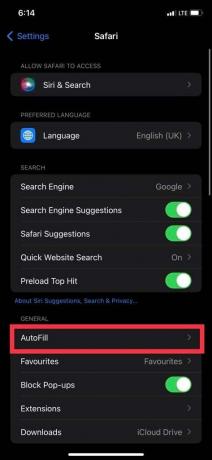
3. Выбирать Сохраненные кредитные карты из появившегося меню.
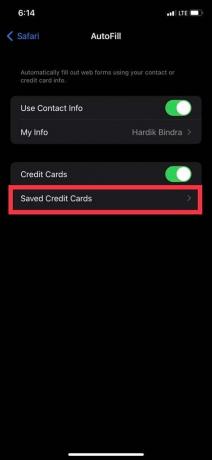
4. Нажать на Добавить кредитную карту. Затем вы можете либо использовать камеру вашего устройства для сканирования кредитной карты, либо вручную ввести данные карты.
Следуйте инструкциям, чтобы завершить весь процесс проверки карты.
После успешного добавления вашей кредитной карты в Safari AutoFill вы можете удобно использовать ее для покупок в Интернете при просмотре в браузере Safari.
Является ли Apple Pay бесплатным?
Да, Apple Pay можно использовать бесплатно. Плата за настройку или использование Apple Pay на поддерживаемых устройствах не взимается. При использовании Apple Pay для покупок с вас не будет взиматься никаких дополнительных сборов, кроме тех, которые вы обычно платите с помощью кредитной или дебетовой карты. Однако важно отметить, что некоторые финансовые учреждения или эмитенты карт могут взимать свои комиссии или сборы, связанные с использованием их карт в Apple Pay. Эти сборы определяются эмитентом карты, а не Apple.
Кончик: Всегда полезно проконсультироваться с эмитентом вашей карты или финансовым учреждением, чтобы узнать о конкретных условиях или комиссиях, которые могут применяться к вашим транзакциям Apple Pay.
Мы подошли к концу статьи о как сохранить кредитную карту на iPhone. Следуя описанным шагам, вы можете безопасно хранить информацию о своей кредитной карте и упростить процесс оплаты. Обязательно используйте меры безопасности для предотвращения любых подозрительных действий. Не забудьте оставить свои вопросы и предложения ниже, и мы свяжемся с вами в ближайшее время.
Генри — опытный технический писатель, стремящийся сделать сложные технологические темы доступными для обычных читателей. Обладая более чем десятилетним опытом работы в технологической отрасли, Генри стал надежным источником информации для своих читателей.